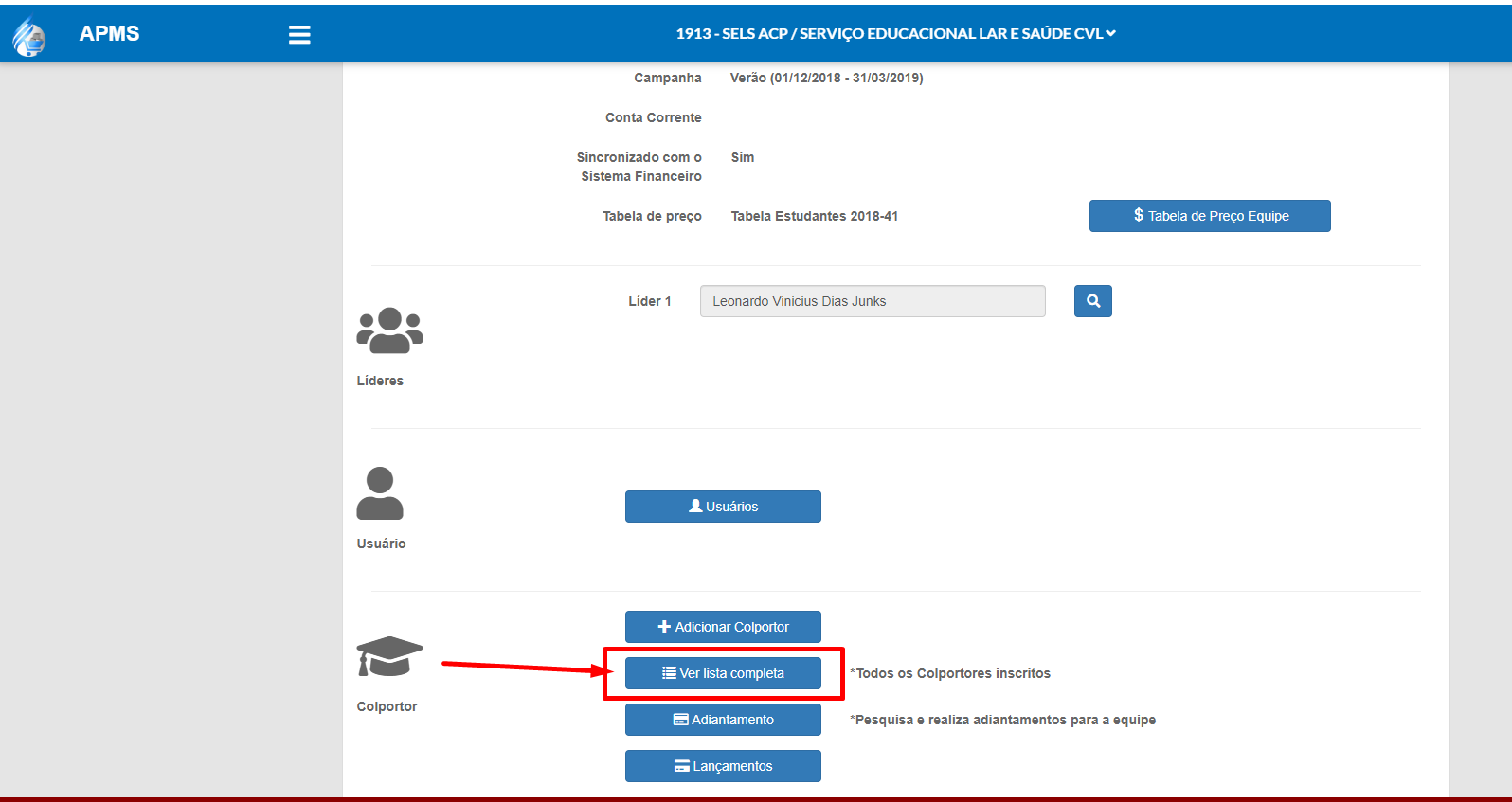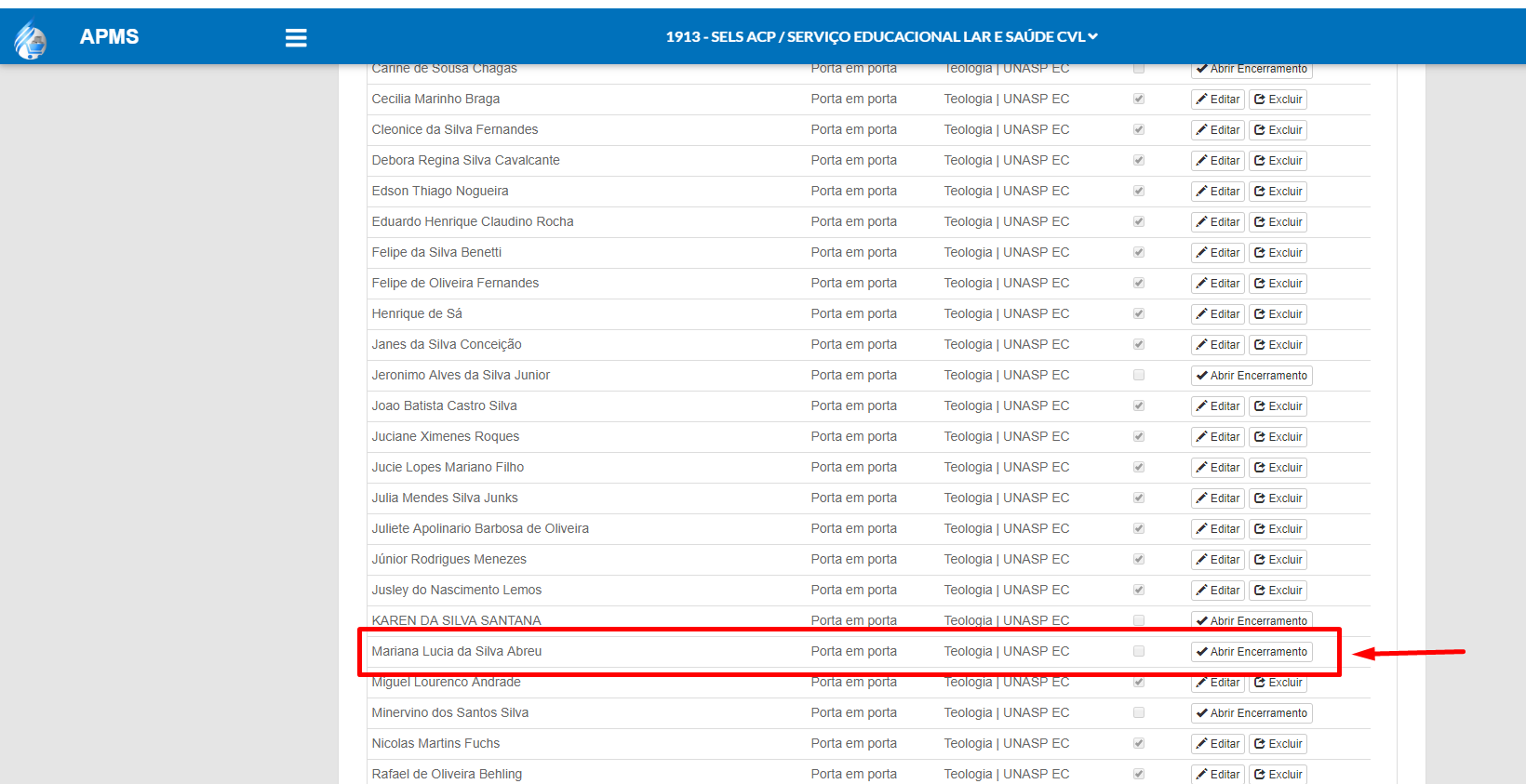Manual Encerramento do Colportor na Equipe¶
1) Ao acessar o menu campanha dia a dia > Gerenciamento Financeiro > definir qual equipe e entrar no menu Encerramento de Colportor você irá realizar o encerramento das atividades do colportor na equipe que ele está vinculado.
2) Ao acessar a tela digite o nome do colportor que você deseja encerrar localize na pesquisa dos nomes da equipe e selecione ele. Ao colocar o nome o sistema mostrará na tela algumas informações do colportor em questão.
3) Algumas informações importantes, somente é possível encerrar o colportor se o mesmo não possui Notas de Garantia pendentes no nome dele. Caso ocorra algum desses itens faça os ajustes na tela gerenciamento de material NGs.
4) Ao encerrar o colportor caso ele tenha saldo negativo (devedor) em sua conta o sistema irá lançar proporcionalmente o valor do saldo na conta dos líderes da equipe. O saldo devedor também ficará registrado no cadastro do colportor na aba Finanças.
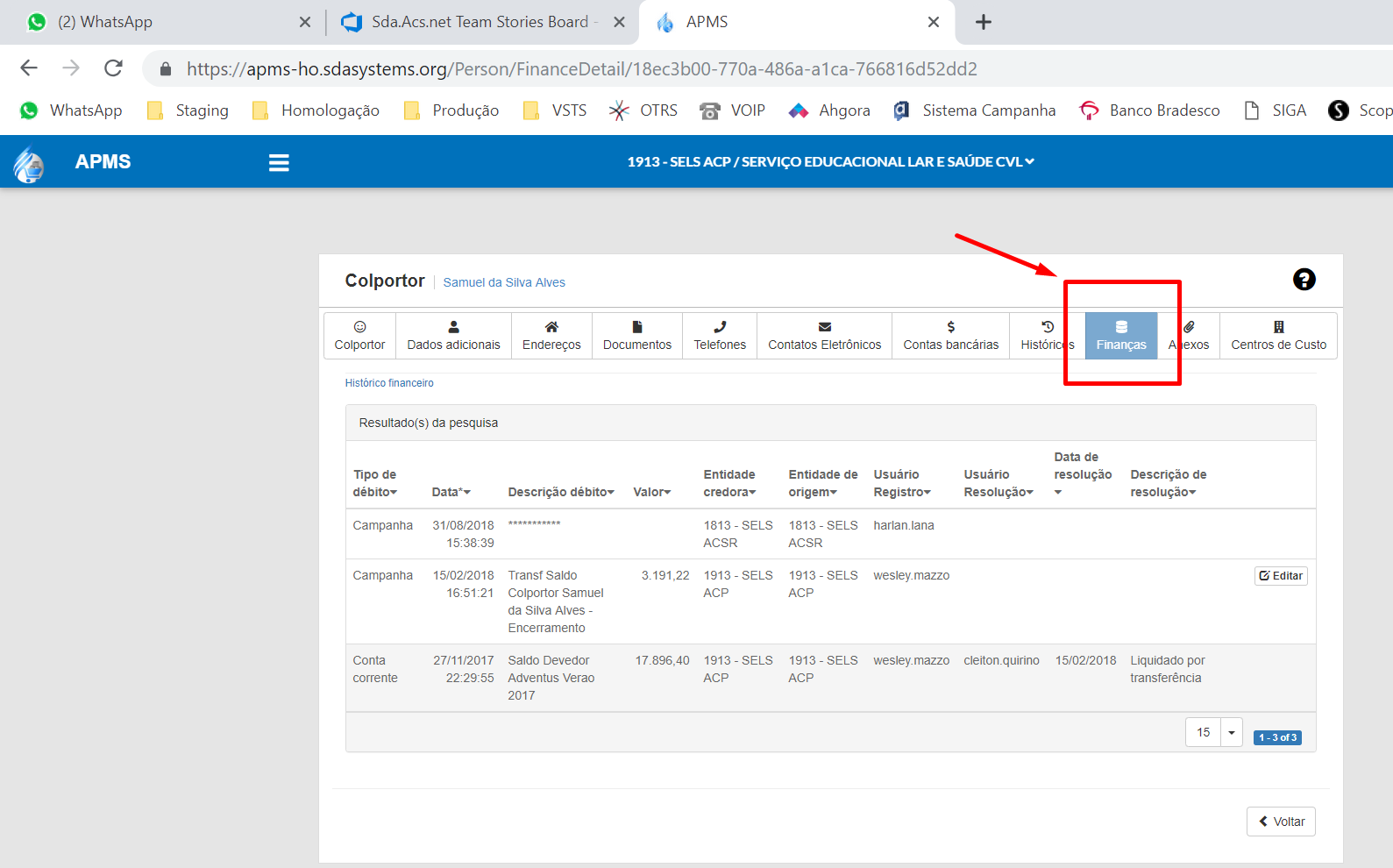
5) Ao encerrar o colportor caso ele tenha saldo negativo em sua conta o sistema irá automaticamente lançar o valor do saldo na conta da equipe (Ver manual conta da equipe). //add link
6) Ao encerrar o colportor caso ele tenha retirado material na equipe que não tenha sido feito o pedido de fatura o sistema apresentará uma mensagem para gerar automaticamente o pedido de fatura dos produtos que faltam ser faturados. Clique em sim para concluir o processo de encerramento.
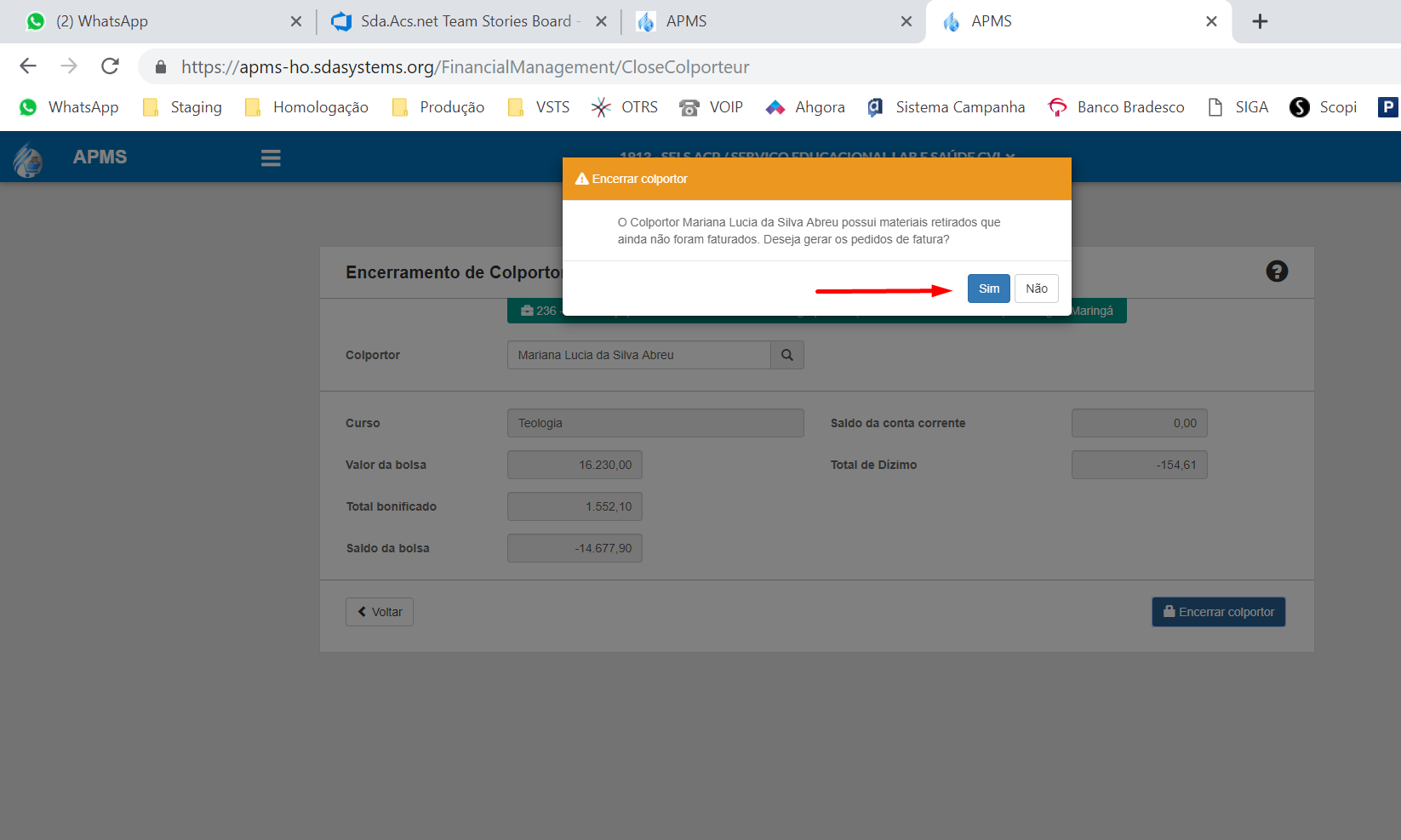
7) Clique em Encerrar Colportor para finalizar o processo de encerramento, após encerrado o colportor ficará inativo no cadastro do sistema permitindo ser adicionado em outra equipe, somente é possível que o colportor esteja em apenas 1 equipe ao mesmo tempo. Também após encerrado não será possível fazer nenhuma movimentação em sua conta mais na equipe que foi encerrado. Caso o colportor precise ser transferido para outro SELS será necessário encerrar ele caso esteja vinculado a alguma equipe.
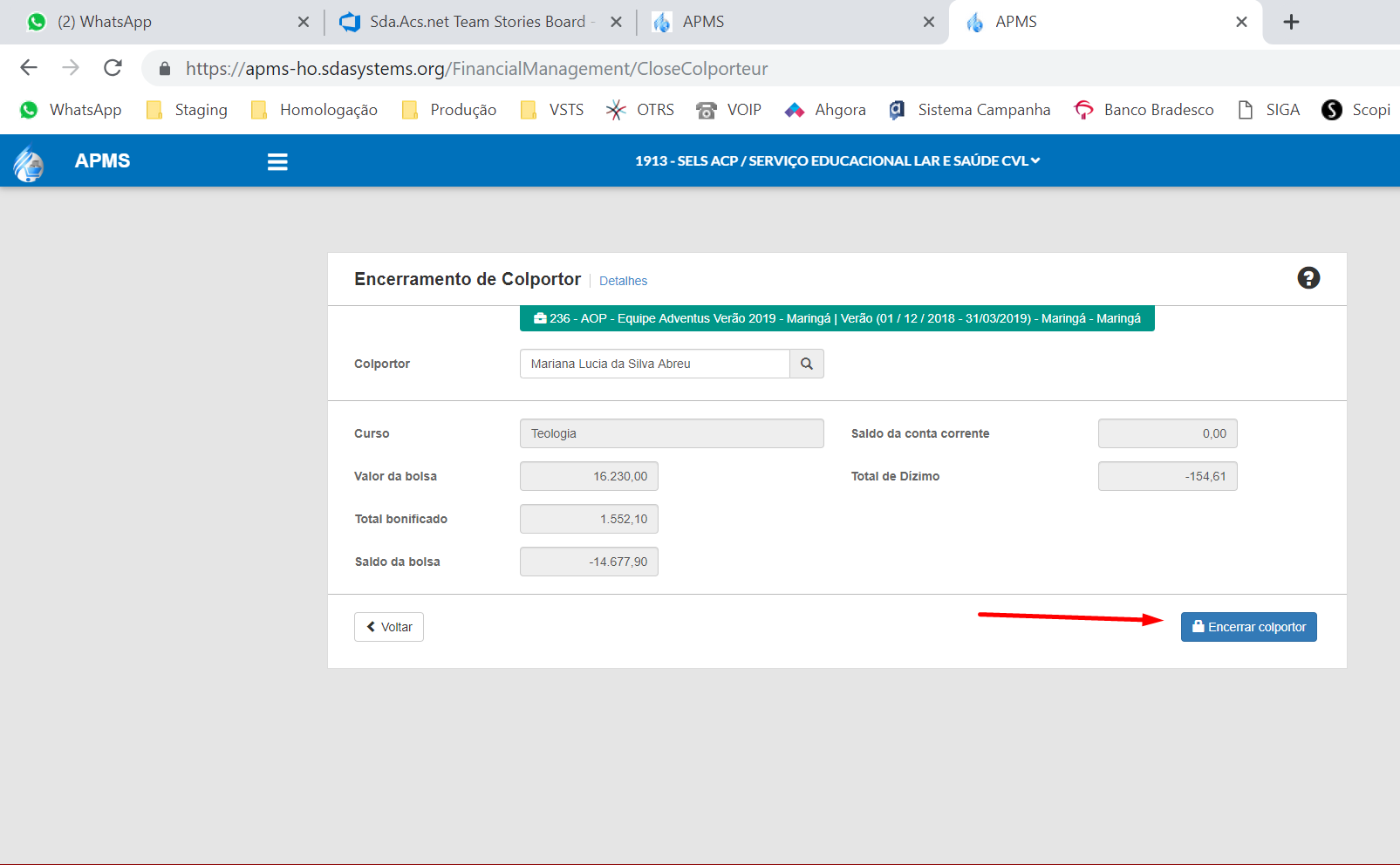
8) Após ter encerrado o sistema abrirá uma nova aba no navegador aonde será gerado o relatório Acerto do Colportor para entrega ao colportor, no relatório no cabeçalho terá uma informação com a data de encerramento mostrando que não haverá mais mudanças em seu extrato. O objetivo dessa etapa é dar segurança ao colportor que estará indo embora da equipe que não haverá mudanças no seu extrato.
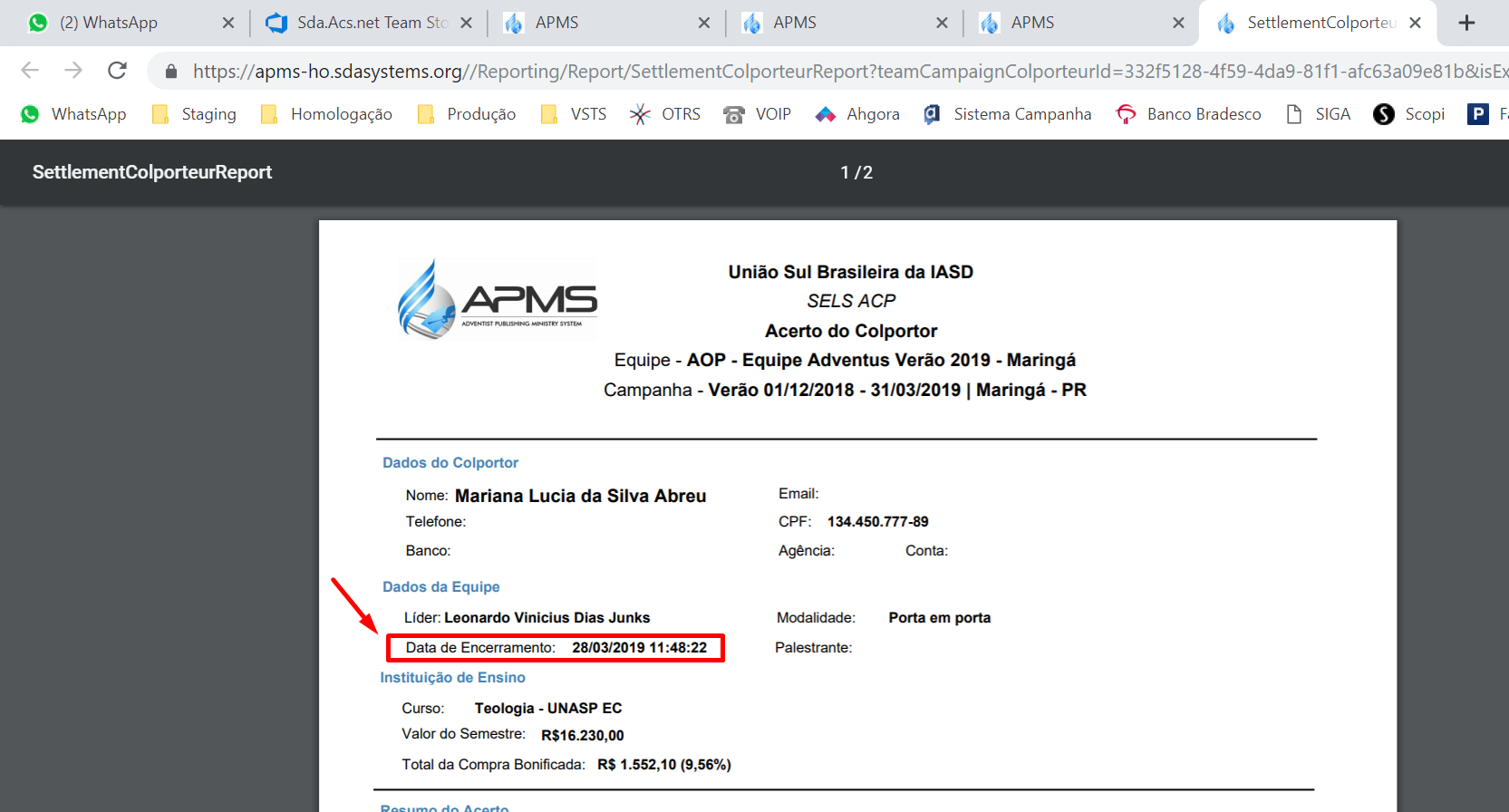
9) Caso seja necessário abrir um encerramento já feito somente o SELS terá acesso a essa opção acessando o menu > Campanha > Equipe > Localize a equipe do colportor e clique no botão Campanha.
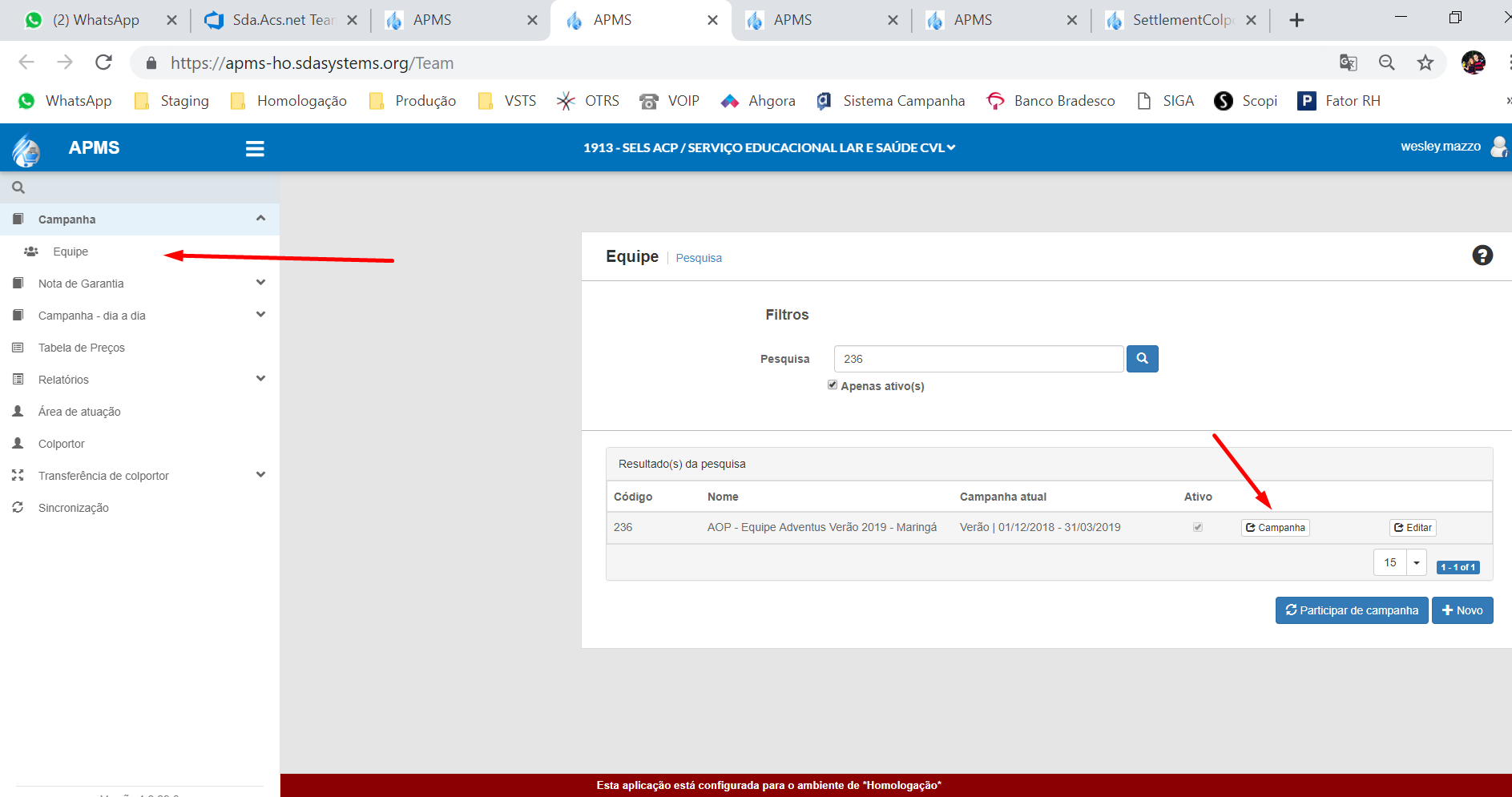
10) Clique em Ver Lista Completa e depois em no botão Abrir Encerramento para que seja possível fazer movimentações novamente na conta do colportor na equipe. Somente será possível abrir o encerramento do colportor caso a equipe não tenha sido encerrada.